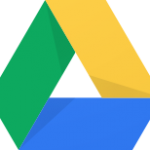Google アナリティクスは、無料で気軽に使うことができます。
しかし、トラッキングコードを設置しただけの状態で使用されているケースもあるようです。
たとえば、Webサイトの記事を作成中に何度かページの確認を行うことがあります。
作業中のブラウザでの確認もアクセスとしてカウントされてしまいます。
Web サイトのアクセス状況を Google アナリティクスで分析して、Web サイトの改善につなげるためには正確な情報が必要です。
Google アナリティクスを設置したあと、初期設定のひとつとして、自社環境からのアクセスを除外する設定をしましょう。
IP アドレスで自社環境からのアクセスを除外する
Google アナリティクスは、必ずしも完全な情報を取得できているわけではありません。
現状把握やアクセス状況を分析して、Web サイトの改善をおこなうためには、できるだけ正しい情報を所得できるように Google アナリティクスの設定をおこなう必要があります。
IP アドレスを除外するフィルタを作成して、対象となるビューに適用します。
グローバル IP アドレスを調べる
グローバル IP アドレスを調べることができるサービスはいろいろあります。
そのなかのひとつ、以下のサイトで調べることができます。
自分のIPアドレスを調べてみる/Webサービスを利用 | IPラーニング
https://www.arearesearch.co.jp/learn/program/04.html
Google アナリティクスのフィルタを設定
リコーダー楽譜関連のサイトを管理するアカウントには、3つのプロパティを作成しています。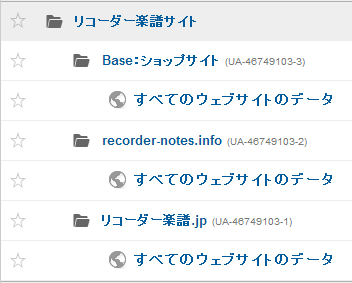
1. [アナリティクス設定]から「リコーダー楽譜サイト」のアカウントを選択し、[すべてのフィルタ]をクリックします。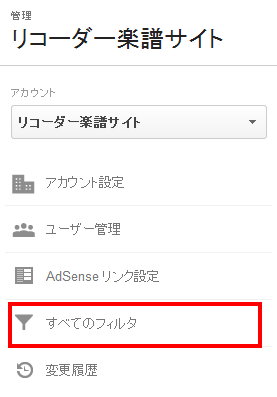
2. [新しいフィルタ]をクリックします。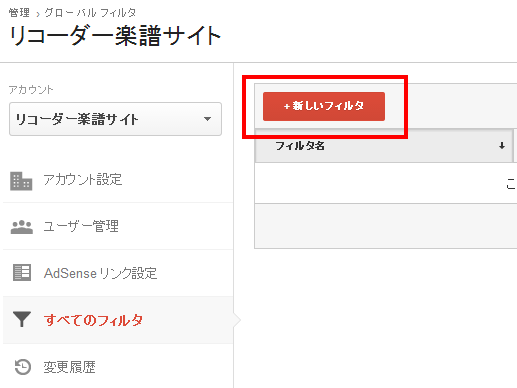
3. 必要な情報を入力します。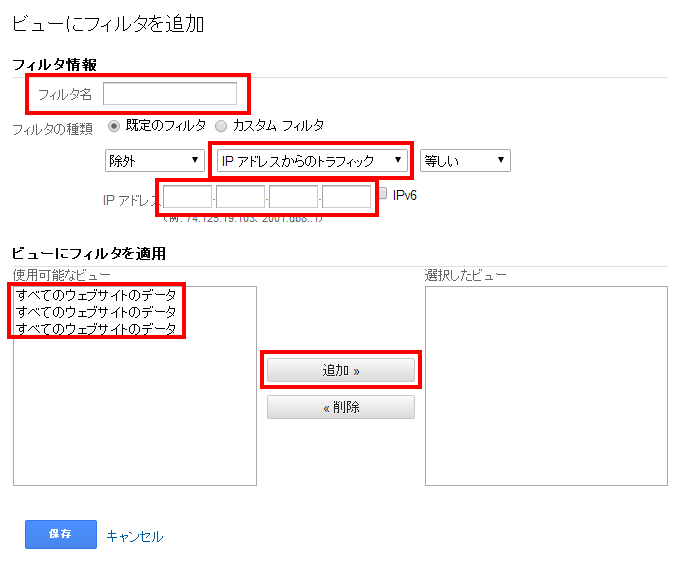
フィルタ名:たとえば「自社環境のIPを除外」
フィルタの種類:[IPアドレスからのトラフィック]を選択
IPアドレス:除外する IP アドレスを入力
ビューにフィルタを適用:「すべてのウェブサイトのデータ」3つを選択して、追加ボタンをクリック
4. 「すべてのウェブサイトのデータ」3つに「自社環境のIPを除外」のフィルタが設定されました。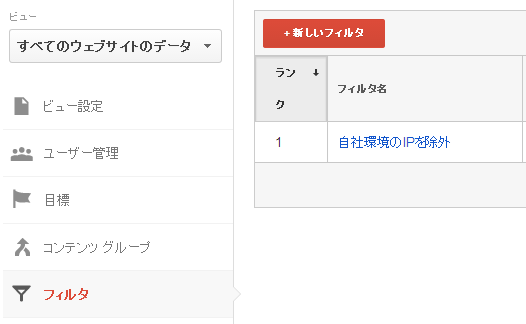
ご注意
フィルタは設定した後のデータにだけ適用されます。過去のデータにさかのぼって取得することはできません。